Cómo detener la descarga automática en WhatsApp en el móvil y el ordenador
Miscelánea / / December 07, 2023
WhatsApp es una de las aplicaciones de mensajería móvil más populares, que te permite enviar fotos y vídeos a tus seres queridos de forma gratuita. Y debes haber notado que WhatsApp descarga automáticamente la mayoría de los medios y acumula tu almacenamiento. Afortunadamente, WhatsApp te permite detener esas molestas descargas automáticas en tus dispositivos móviles y informáticos. A continuación se explica cómo detener la descarga automática en dispositivos móviles y computadoras.

Todos estos medios provienen de chats, grupos y los recientemente introducidos. Canales. Desactivar la descarga automática de WhatsApp puede evitar que te quedes sin datos móviles y espacio de almacenamiento e incluso algunos momentos vergonzosos cuando alguien le ha enviado medios NSFW y se muestra automáticamente en su galería. En este artículo, detendremos esto para siempre. Empecemos.
Desactivar la descarga automática en WhatsApp en el móvil
Si te has unido a demasiados grupos y canales de WhatsApp, debes conocer el dolor de descargar toneladas de fotos y vídeos innecesarios en tu dispositivo sin siquiera abrirlos.
Además, desactivar la descarga automática de medios de WhatsApp también puede ayudar a ahorrar datos móviles. Veamos los pasos para detener esto en Android e iOS.
En Android
Paso 1: Abra WhatsApp en su teléfono inteligente Android y toque el menú kebab.
Paso 2: toque Configuración en el menú desplegable.
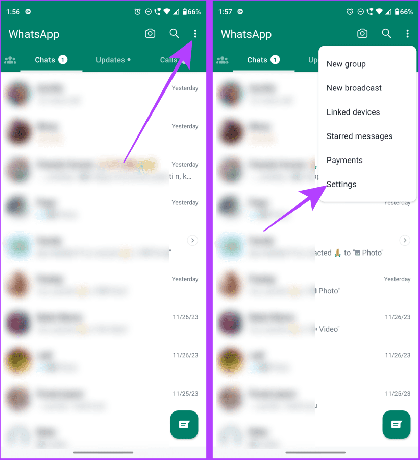
Paso 3: toque Almacenamiento y datos en la página de configuración de WhatsApp.
Etapa 4: toque una opción de la sección Descarga automática de medios para cambiarla.
A modo de ejemplo, vamos a proceder con las opciones de datos móviles y Wi-Fi.
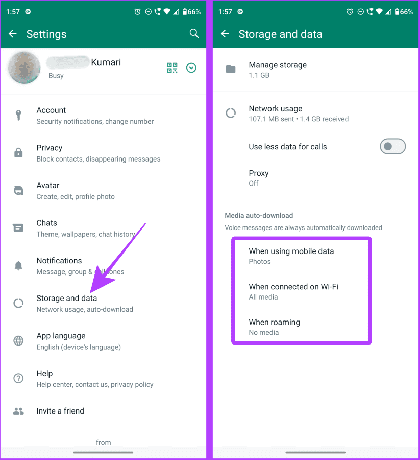
Paso 5: toque y desmarque el tipo de medio que no desea descargar automáticamente en sus datos móviles y toque Aceptar.
Paso 6: Ahora, haga lo mismo con Wi-Fi y toque Aceptar.
Consejo: toque y elija Cuando esté en roaming para cambiar la configuración de descarga automática mientras está en roaming.

Consejo: Aprende a leer mensajes de WhatsApp sin avisar al remitente.
En iPhone
Paso 1: Inicie la aplicación WhatsApp en su iPhone y toque la pestaña Configuración.
Paso 2: En la página Configuración, toque Almacenamiento y datos.
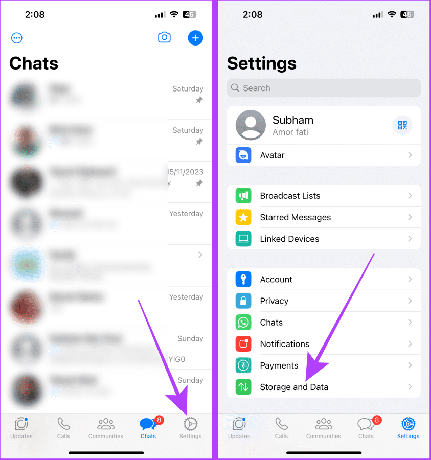
Paso 3: Toque Fotos en la sección Descarga automática de medios.
Etapa 4: Ahora, elija Nunca o Wi-Fi, según su preferencia de descarga automática de fotos en su iPhone. Una vez que haya terminado con la configuración de Fotos, toque la flecha hacia atrás para regresar.

Paso 5: Ahora, toque Audio.
Paso 6: toque y seleccione Nunca o Wi-Fi para audio también. Una vez hecho esto, toque las flechas hacia atrás para volver a WhatsApp. Y eso es.
Consejo: Si es necesario, repita los mismos pasos para Vídeo y Documentos desde la misma página.
Una vez hecho esto, WhatsApp dejará de descargarse automáticamente para todos los chats, grupos y canales.
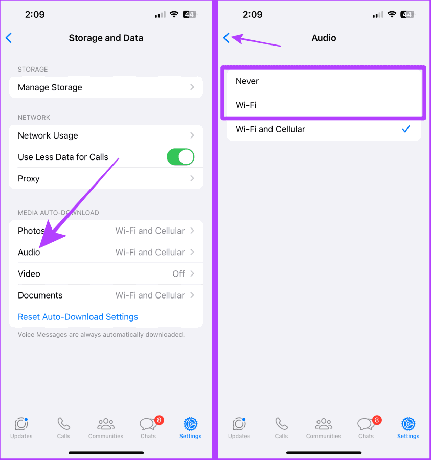
Leer también: Cómo descargar estados de WhatsApp (fotos y vídeos) en cualquier dispositivo.
A diferencia de los dispositivos móviles, WhatsApp no guarda los medios directamente en una carpeta de la computadora. Pero si ha estado usando WhatsApp durante demasiado tiempo, podrá notar la creciente cantidad de espacio que ocupa la aplicación WhatsApp o el navegador web.
Al igual que WhatsApp en dispositivos móviles, también puedes evitar que fotos, videos y otros medios se descarguen automáticamente en WhatsApp en tu computadora. Sigue estos pasos.
En la web
Inicie WhatsApp Web
Paso 1: abre la web de WhatsApp en cualquier navegador de tu Mac o PC.
Paso 2: Haga clic en el menú kebab (tres puntos).

Paso 3: Ahora, haga clic en Configuración en el menú desplegable.

Etapa 4: Haga clic en Descarga automática de medios.
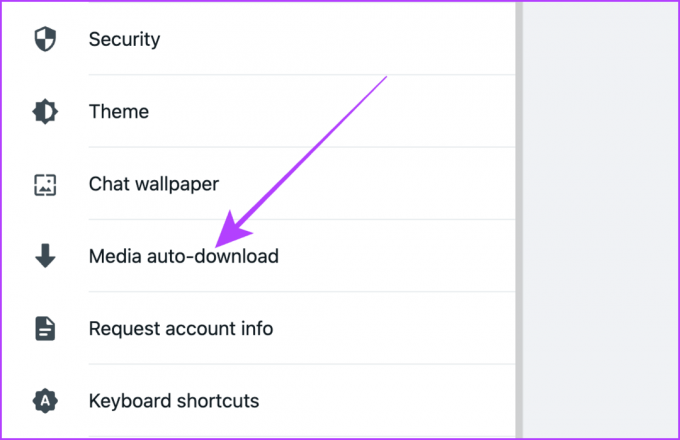
Paso 5: Ahora, haga clic y desmarque la casilla junto al tipo de medio que no desea descargar mientras usa WhatsApp en la web automáticamente.
Paso 6: Una vez hecho esto, haz clic en la flecha hacia atrás para volver a la aplicación WhatsApp y listo.

En la aplicación de Windows
Paso 1: abra la aplicación WhatsApp en su PC con Windows.
Paso 2: Haga clic en Configuración (icono de engranaje) en la barra izquierda.
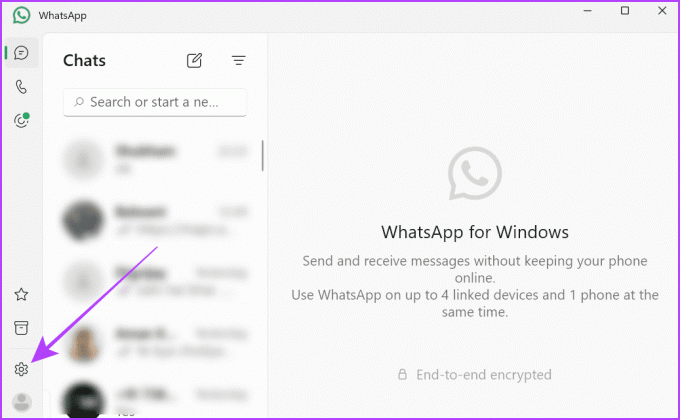
Paso 3: Ahora, haga clic en Almacenamiento.
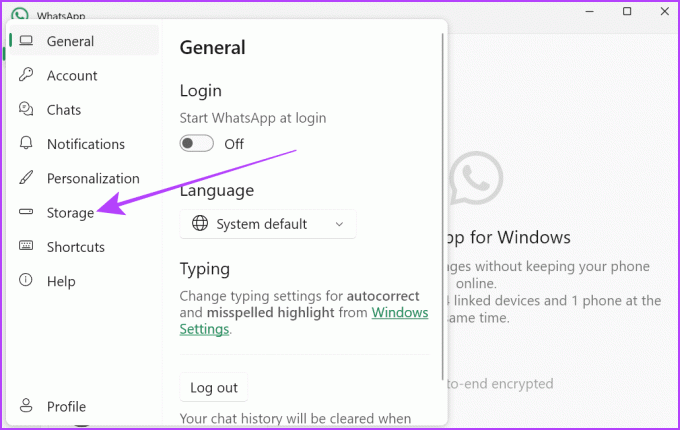
Etapa 4: Haga clic y desmarque todos los medios que no desea descargar automáticamente. Haga clic fuera de la ventana emergente para cerrar Configuración y volver a WhatsApp. Y eso es.

En la aplicación Mac
Paso 1: Inicie la aplicación WhatsApp en su Mac o PC.
Paso 2: Haga clic en la flecha hacia abajo para expandir el menú.
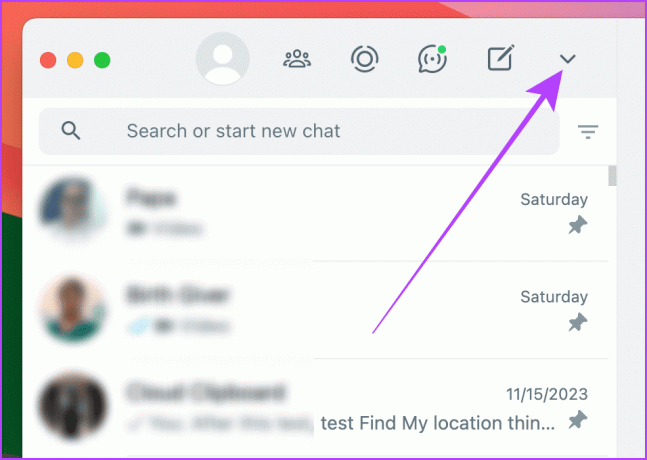
Paso 3: Haga clic en Configuración en el menú desplegable.

Etapa 4: Ahora, seleccione Descarga automática de medios.
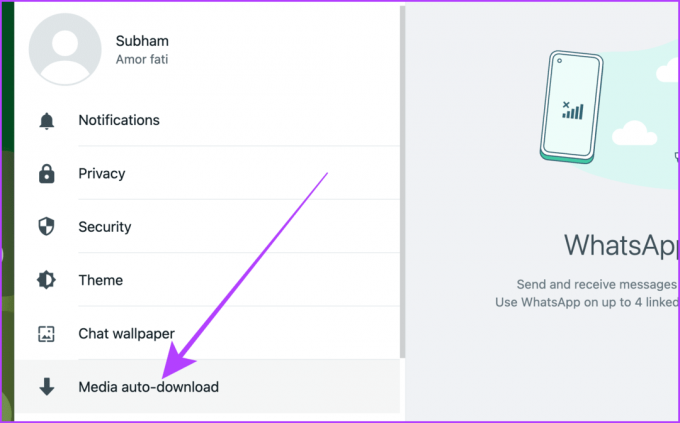
Paso 5: Haga clic y desmarque la casilla junto al tipo de medio que no desea descargar automáticamente en su computadora.
Paso 6: Haga clic en la flecha hacia atrás para volver a la aplicación WhatsApp y listo.
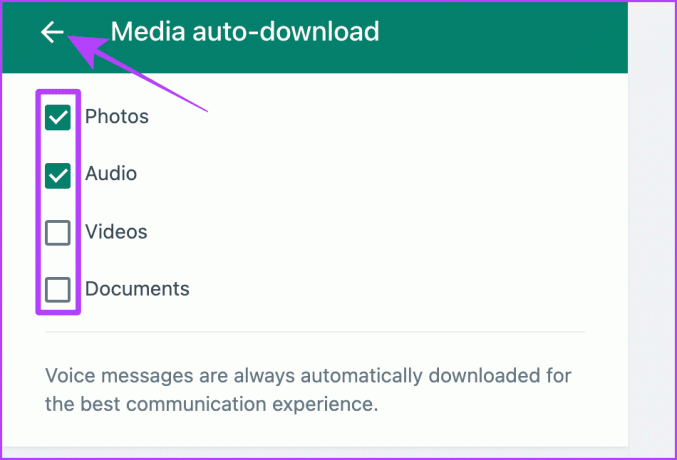
Debe leer: Cómo detener la descarga automática de fotos en grupos de WhatsApp.
Bonificación: active llamadas con datos bajos en WhatsApp
Si desea ahorrar más datos usando WhatsApp en sus dispositivos móviles, intente activar llamadas de datos bajos desde la configuración de WhatsApp. Veamos los pasos a seguir.
En Android
Paso 1: Inicie la aplicación WhatsApp en su teléfono inteligente Android y toque el menú kebab (tres puntos).
Paso 2: toque Configuración.
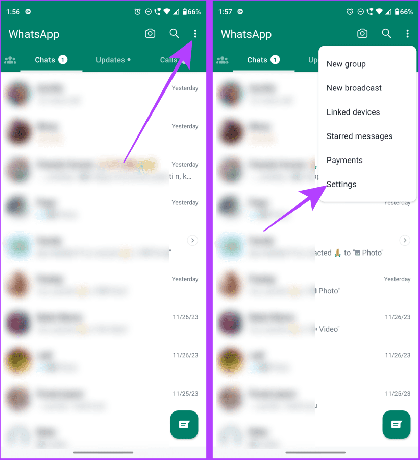
Paso 3: toca Almacenamiento y datos en la página de configuración de WhatsApp.
Etapa 4: toque y active "Usar menos datos para llamadas". Y eso es.
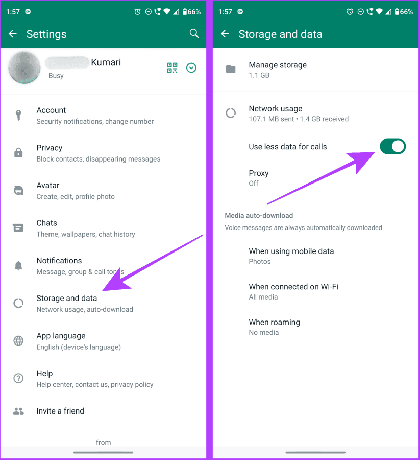
En iPhone
Paso 1: abra la aplicación WhatsApp en su iPhone y toque la pestaña Configuración.
Paso 2: toque Almacenamiento y datos.
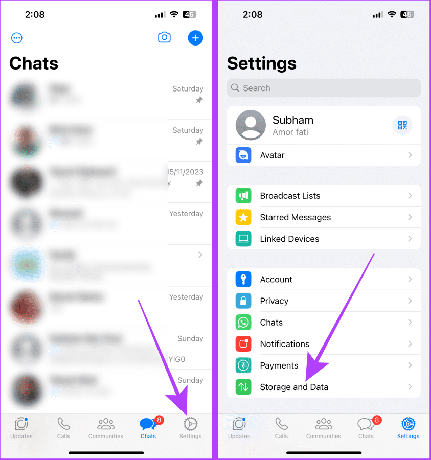
Paso 3: Ahora, toque para activar la opción "Usar menos datos para llamadas". Y eso es; A partir de ahora, las llamadas de WhatsApp consumirán menos datos en tu iPhone.

Guardar datos usando WhatsApp
Desactivar las descargas automáticas de medios en WhatsApp no solo le ahorrará almacenamiento y datos móviles, sino que también le ayudará a ordenar su galería. Toma el control de tu WhatsApp siguiendo los pasos mencionados en esta guía.
Última actualización el 01 de diciembre de 2023
El artículo anterior puede contener enlaces de afiliados que ayuden a respaldar a Guiding Tech. Sin embargo, no afecta nuestra integridad editorial. El contenido sigue siendo imparcial y auténtico.

Escrito por
Con una exposición temprana a los teléfonos Nokia Symbian, Subham se enganchó a los teléfonos inteligentes y la tecnología de consumo. Aporta 1,5 años de experiencia en escritura y grandes habilidades de investigación. Subham se siente atraído por la tecnología con atractivo estético y excelente interfaz de usuario; Además, se centra principalmente en el ecosistema de Apple. En su tiempo libre, se puede encontrar a Subham sumergiéndose en la investigación y disfrutando de una buena lectura.



